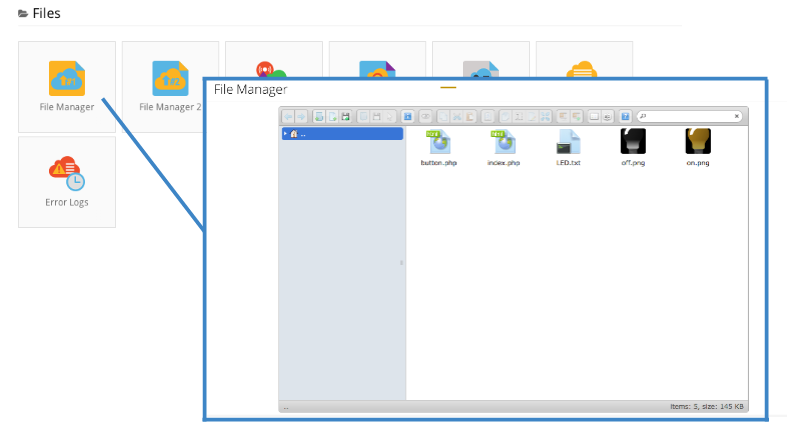كثيرا ما نرى في الافلام كيف ان الاغنياء يقوموا بالتحكم بأجهزة منزلهم عن طريق الانترنت، هل تتخيل كم سيكون رائعا لو لدى غرفتك هذه التقنية ؟
في الحقيقة الامر ابسط مما نتخيل، بفضل الاردوينو نستطيع فعل ذلك واكثر!
سوف نوضح في هذا المقال الخطوات التي من خلالها تستطيع بناء نظام اتمتة منزلي (Home Automation system) مبني على الاردوينو.
قبل ان نبدأ بالخطوات، علينا ان نسلط الضوء على طرق وصل الاردوينو بالانترنت، اشهر طريقتان هما :
1- استخدام Ethernet Shield او ال Wifi Shield، حيث تضيف هذه الاغطية للاردوينو ميزة الوصول بالانترنت.
2- توصيل الاردوينو ببرنامج ال Processing على الكمبيوتر، يقوم برنامج الProcessing بتلقي المعلومات من الموقع (الذي سوف نقوم بتصميمه للتحكم بالمصباح)، ومن ثم يقوم برنامج الProcessing بارسال اشارة الى الاردوينو عن طريق وصلة ال USB. ومن ثم يقوم الاردوينو باضاءة المصباح او اغلاقه بناءً على الاشارة التي يتلقها من برنامج ال Processing.
طريقة عمل المشروع :
الموقع الذي سوف نقوم بانشأه بعد قليل سوف يكون على المبدأ التالي:
من الناحية التصميمة، سيكون الموقع مكون من ثلاثة ملفات وهم : Index.html و button.php و LED.txt.
– صفحة ال Index.html سوف تحتوي على التصميم الخاص بالموقع(كالشكل والصور والازرار والخ….).
– ملف ال LED.txt سوف يحتوي على الرقم 1 او الرقم 0، حيث يرمز الرقم 1 الى ON او 0 OFF.
– صفحة ال button.php تقوم بفتح ملف ال LED.txt وتقوم بتحديث حالة المصباح (كتابة 1 او 0) بناءً على نقرة الزر.
ألية عمل الموقع :
فلنفترض انك قمت بالولوج الى الموقع ووجدت الزر الخاص بالتحكم بالمصباح يظهر عليه “OFF” والذي يعني ان المصباح الموصول بالاردوينو مطفأ. اذا قمت بالضغط عليه، فان صفحة الIndex.html سوف تقوم بتحويلك الى صفحة button.php، حيث تقوم هذه الصفحة بكتابة حالة المصباح الجديدة في ملف الLED.txt. فهنا على سبيل المثال، بما ان الزر يظهر “OFF”، بعد النقر على الزر سوف تتحول الحالة الى “ON” ، وبالتي رقم 1 سوف يتم كتابته بملف الLED.txt .
في هذه الاثناء يقوم برنامج الporcessing بفتح ملف الLED.txt (من على الانترنت) وقرأة الرقم الموجود فيه، فاذا كان الرقم 1 فانه يبعث للاردوينو رمز H. وعندما يستقبل الاردوينو حرف H فانه سيقوم بتشغيل المصباح الموصول به. واما اذا قرأ الرقم 0 فانه يبعث للاردوينو رمز L وعندما يستقبل الاردويونو حرف L فانه سيقوم باطفأ المصباح الموصول به.
فلنبدأ الان المشروع !
ما تحتاجه من ادوات في هذا المشروع :
1- برنامج الProcessing مثبت على الكمبيوتر. (يمكنك الحصول على برنامج ال Prcoessing من مركز تحميل اوبيتال )
2- لوح اردوينو (اي نوع من انواع الاردوينو).
3- LED.
ننتقل الان الى الخطوات وما عليك فعله لأتمام المشروع :
الخطوة الاولى (تصميم الموقع):
نحتاج في البداية الى تصميم موقع يحتوي على زر قابل للنقر، بحيث يكون يمثل الحالتان ON او OFF والذي يعبر عن حالة المصباح الموصول بالاردوينو.
سوف نقوم الان بعرض طريقة انشاء موقع بشكل مجاني:
اولاً : قم بالبحث عن موقع يقدم خدمات استضافة مجانية للمواقع، سوف نستخدم في هذا المثال موقع : http://www.hostinger.co.uk .
ثانياً: قم بالتسجيل بالموقع. ثم قم بانشاء حساب استضافة “Hosting Account”. ثم قم بالذهاب الى اعدادات او ال Dashboard الخاصة للموقع الذي قمت للتو بانشائه. وابحث عن ما يسمى بال”File Manager”، والذي يمكنك من خلاله الولوج الى الملفات المكونة للموقع (مثل: صفحات الHTML و الPHP وما الى هنالك…..).
ثالثاً: قم بنسخ الملفات الموجودة داخل هذا (الملف) ووضعها في الملف الذي ظهر لك من خلال ال “File Manager”. يحتوي الملف على التالي: صفحة Index.html و button.php و LED.txt وصورتان (on.png , off.png) حيث يتم استخدامهما كا ازرار.
الخطوة الثانية (برمجة الاردوينو):
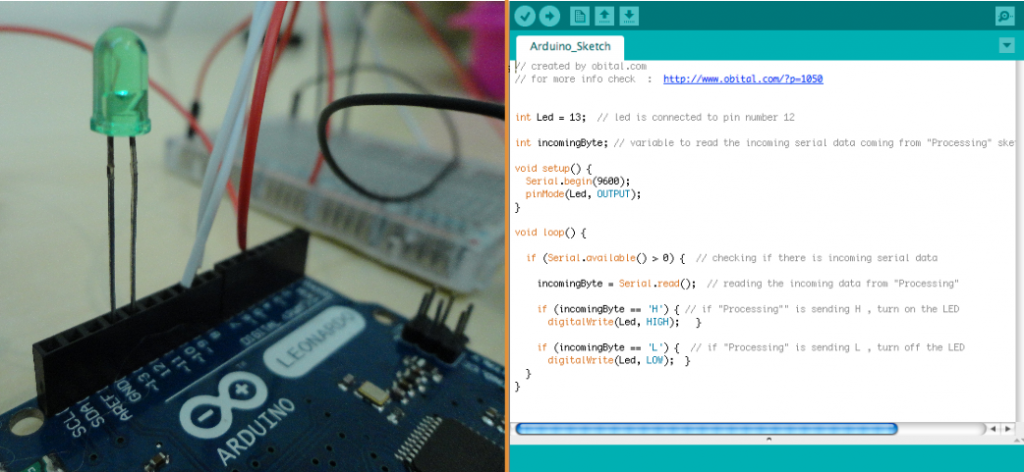
اولاً :قم بتوصيل الساق الطويلة (+) الخاصة بالLED بمنفذ رقم 13 والساق الاقصر(-) بمنفذ الGnd المتواجد بجانب منفذ رقم 13.
ثانياً: قم بتوصيل الاردوينو بالكمبيوتر، وقم بتحميل نص البرمجة الاتي على الاردوينو: الرابط.
لقد تم كتابة نص البرمجة على النحو الاتي :عندما يستقبل الاردوينو حرف H من برنامج الPrcoessing فانه سيقوم بتشغيل الLED الموصول بمنفذ رقم 13، وعندما يقوم الاردوينو باستقبال حرف L من برنامج ال Prcoessing فانه سيقوم باطفأ الLED.
الخطوة الثالثة (استخدام برنامج الPrcoessing):
بعد ان قمت بتحميل برنامج الprcoessing على كمبيوترك الخاص، قم بتحميل ال”Sketch” الاتي (الرابط) وقم بفتحه بواسطة برنامج ال Prcoessing.
اولاً : اذهب الى السطر الذي يوجد فيه النص الاتي:
;(port = new Serial(this, Serial.list()[1], 9600
يجب عليك ان تقوم بتعديل هذا السطر ليوافق اعدادات كمبيوترك الحالية، الرقم الذي بين القوسين بعد كلمة Serial.list() هو رقم المنفذ الذي تم وصل الاردوينو به على كمبيوترك. (اذا كنت لا تعلم ما هو رقم بالتحديد، ببساطة،تستطيع ان تقوم بتجربة رقم تلو الاخر).
لاجهزة الOS X , غالبا ما يكون الرقم مثل (0, 1, …… )
لاجهزة الWindows، قم بتعديل السطر للاتي : ;(port = new Serial(this, “COM1” , 9600
غالبا ما يكون الرقم (COM1, COM 2,……) .
ثانيا: اذهب الى السطر الذي يوجد فيه النص الاتي:
String onoroff[] = loadStrings("http://testobital.hol.es/LED.txt");
يجب عليك ان تقوم بتعديل ما بين القوسين بعد كلمة loadStrings ليوافق رابط ملف الLED.txt المتواجد على موقعك. يمكنك مراجعة ال “File manger” لموقعك لتتمكن من الوصول لرابط ملف الLED.txt ومن ثم قم بنسخ الرابط ووضعه ما بين القوسين.
وبهذه الخطوات يصبح لديك LED قابل لتتحكم به عن طريق الانترنت، اينما كنت وعلى اي جهاز !
يمكنك تطوير المشروع ليصبح بامكانك التحكم باكثر من LED، او يمكنك استبدال ال LED بريلي وتقوم بوصل الريلي باي جهاز كهربائي.
صديقنا الYoutube يحتوي على الكثير من الدروس التعليمية لتعلم لغة الPHP و HTML لتقوم بتطوير الموقع وجعله اكثر فعالية وجمالاً.